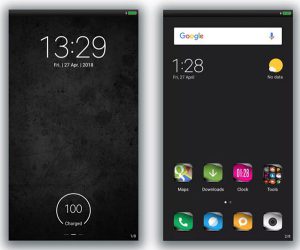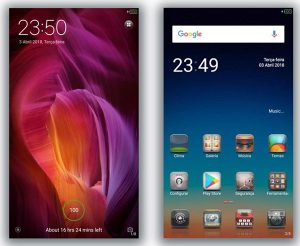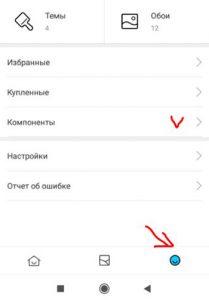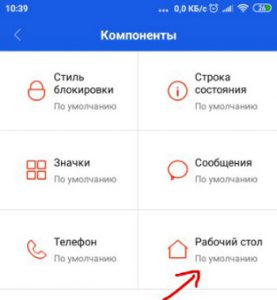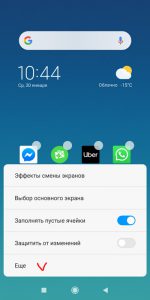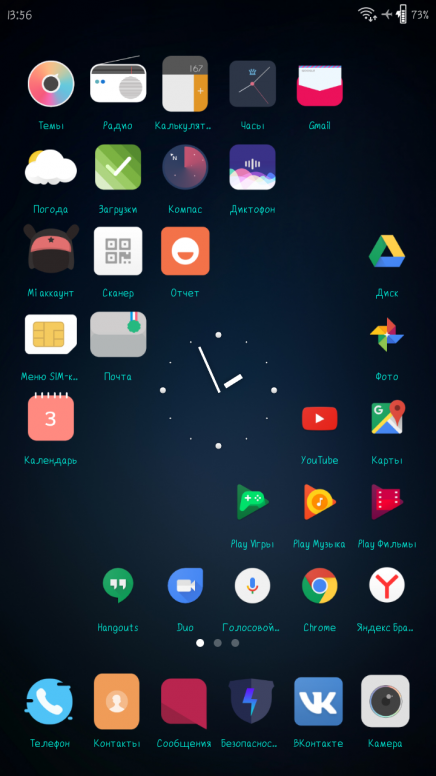- Как изменить количество иконок рабочего стола Xiaomi
- Как изменить сетку рабочего стола MIUI без рута?
- Muton
- SA Extended
- Stock Megamod
- Koloran
- Grey Eminence
- [Советы] Сетка рабочего стола и шрифт!
- Как уменьшить значки на телефоне Андроид? Лучшие способы
- Способ 1: изменяем масштаб
- Способ 2: изменяем размер сетки
- Способ 3: используем сторонний лаунчер
- Вывод
Как изменить количество иконок рабочего стола Xiaomi
Не всем пользователям Xiaomi нравится стандартная сетка рабочего стола MIUI. Обычно, это 4 или 5 вертикальных столбцов и 5 или 6 горизонтальных рядов иконок приложений. То есть, значение сетки “4х5”, “5х5”, “5х6”.
Но экраны смартфонов растут, вмещают в себя все больше информации. И малое количество иконок на экране, скажем, в 6 дюймов, выглядит просто нелепо.
Ситуацию можно исправить, если разблокировать загрузчик, получить права суперпользователя и провести некоторые системные модификации. Но процедура официальной разблокировки в настоящий момент занимает больше месяца. Да и не каждому по душе программные изменения системы. Поэтому нужен вариант решения проблемы без root-прав, с минимальными затратами по времени.
Как изменить сетку рабочего стола MIUI без рута?
Для этого нам потребуется немного интернет-трафика и стандартное приложение “Темы”, присутствующее в любой оболочке MIUI.
Дело в том, что некоторые разработчики встраивают в свои темы возможность изменять сетку рабочего стола.
Проверяем возможность изменения в уже установленной теме:
- Разблокируем экран смартфона.
- Нажимаем пальцем на пустое место и держим до появления меню в нижней части экрана.
- Выбираем иконку “Настройки” в правом нижнем углу.
- Если в появившемся меню есть строка “Сетка рабочего стола” и варианты выбора – значит проблема решена, если же такой строки нет – читаем статью дальше.
Чтобы добавить такую строку в меню, нам нужны темы с поддержкой изменения строки состояния. Но приложение “Темы” не имеет функции поиска таких вариантов, поэтому прибегнем к пользовательскому опыту.
Ниже приведен список нескольких испытанных тем, которые имеют необходимых функционал и могут быть просто за пару касаний экрана установлены на смартфон.
Внимание! Если вам не по душе внешний вид тем оформления – не беспокойтесь, полностью тему мы применять не будем.
Muton
SA Extended
Stock Megamod
Koloran
Grey Eminence
После того, как тема выбрана, выполняем следующие шаги:
- Запускаем приложение “Темы” на рабочем столе вашего Xiaomi (или другого смартфона, работающего на базе MIUI).
- В строке поиска вводим название выбранной темы оформления, нажимаем “Поиск”.
- В появившихся результатах выбираем именно тот вариант, который строго соответствует нашему запросу.
- Устанавливаем тему, ждем ее скачивания.
- Возвращаемся на главную страницу приложения “Темы”.
- Выбираем иконку в правом нижнем углу и попадаем в пользовательские настройки.
- Переходим в раздел “Компоненты”.
- Выбираем пункт “Рабочий стол”. Именно к этому пункту относится сетка рабочего стола. Его мы и будем менять.
- В появившемся окне выбираем последнюю установленную тему. Заменится только часть всей темы оформления, отвечающая за рабочий стол.
- Возвращаемся на рабочий стол MIUI.
- Зажимаем пальцем на пустом месте без иконок, либо нажимаем и удерживаем кнопку меню. Выберите пункт “Настройки”.
- В появившемся окне должна появиться строка “Сетка рабочего стола” и варианты выбора. Если вариантов недостаточно, выбираем пункт “Еще” в нижней части меню.
- Откроется окно “Рабочий стол и Недавние”. В этом меню снова выбираем пункт “Сетка рабочего стола” и видим полный перечень доступных сеток.
- Выбираем любую понравившуюся и пользуемся в свое удовольствие. Чтобы убрать все изменения, просто применяем полностью прошлую тему.
На этом все! Проблема решена, и остается лишь привести в порядок иконки и виджеты.
Поделитесь материалом в соц сетях:
Не работает на MIUI10 (андроит 8.1.0). В предложенных вами темах нет сетки рабочего стола!
На MIUI9 точно помню, что были такие темы с сеткой!
на редми нот 7 не РАБОТАЕТ.
Работает, RN 9S. Благодарю! MIUI 12. Android 10
Не работает Redmi Note 9pro miui 12 android 10
Пишите подробнее. Может вы его с 9 этажа сбросили, я же не знаю.
Этот сайт использует Akismet для борьбы со спамом. Узнайте, как обрабатываются ваши данные комментариев.
Источник
[Советы] Сетка рабочего стола и шрифт!
Сегодня мы поговорим о простом способе увеличения сетки рабочего стола и о смене скучного и надоедливого шрифта. Не знаю как на остальных моделях смартфонов, но на Redmi 4a нет возможности настроить сетку РС, а про смену шрифта я и вовсе молчу, эту возможность убрали вообще из всех прошивок (если быть точнее, не убрали, а скрыли, но об этом позже). Собственно на руках у нас как раз Xiaomi redmi 4a с еженедельной прошей 7.5.25.
Screenshot_2017-08-28-13-56-05-051_com.miui.home.png (520.26 KB, Downloads: 10)
2017-08-28 19:14:44 Upload
Screenshot_2017-08-28-13-56-19-474_com.miui.home.png (492.97 KB, Downloads: 11)
2017-08-28 19:14:49 Upload
Начнём с увеличения сетки. Для этого нам не нужны рут-права, какие то левые приложения и прочая ересь, которую нам предлагают умельцы различных сайтов. Всё, что нам надо — это зайти в стоковое приложение тем и в поиске ввести название темы «KOLORAN» и скачать её.
Screenshot_2017-08-28-13-32-21-406_com.android.thememanager.png (250.26 KB, Downloads: 20)
2017-08-28 19:14:26 Upload
1.png (63.87 KB, Downloads: 9)
2017-08-28 19:45:36 Upload
2.png (69.72 KB, Downloads: 11)
2017-08-28 19:45:39 Upload
3.png (542.65 KB, Downloads: 9)
2017-08-28 19:45:41 Upload
Вуаля, благодаря скачанной теме мы увеличили размер сетки не используя при этом сторонних приложений.
В смене шрифта трудности тоже навряд ли у кого возникнут. Как я писал выше, раньше эта функция была на всех прошивках, но по какой то причине разработчики решили её скрыть, да вот правда не у всех. И так, идём в Настройки — Дополнительно — Регион и меняем наш регион на «Индия». Тут начинается скачивание приложений (лично я ждал долго, но в итоге надоело и свернул настройки), после идём в приложение тем и видим, что верхнее меню изменило язык, а так же появилось новое подменю «Font». Отлично! Меняем регион обратно на свой (это нужно для того, чтобы мы могли видеть русскоязычные шрифты, да и при смене региона на свой, подменю шрифта с магазина тем у вас больше не исчезнет) и только после этого уже можно скачивать и применять шрифт.
Screenshot_2017-08-28-13-32-58-907_com.android.settings.png (84.53 KB, Downloads: 8)
2017-08-28 20:05:27 Upload
Screenshot_2017-08-28-13-33-07-790_com.android.settings.png (74.24 KB, Downloads: 8)
2017-08-28 20:05:30 Upload
Screenshot_2017-08-28-13-33-14-337_com.android.settings.png (52.98 KB, Downloads: 10)
2017-08-28 20:05:31 Upload
Screenshot_2017-08-28-13-33-26-574_com.android.thememanager.png (198.84 KB, Downloads: 9)
2017-08-28 20:05:33 Upload
Русскоязычных шрифтов правда не много, но всё же. После применения выбранного вами шрифта перезагружаем ваш смартфон и при необходимости увеличиваем или уменьшаем размер шрифта в настройках экрана.
Источник
Как уменьшить значки на телефоне Андроид? Лучшие способы
Современные телефоны позволяют устанавливать большое количество различных программ. Это могут быть мессенджеры, игры, социальные сети, банковские приложения и прочее. Каждая утилита запускается посредством нажатия по иконке, расположенной непосредственно на рабочем столе или в меню со всем софтом. В зависимости от установленной прошивки и лаунчера размеры значков могут быть разными. Одни пользователи любят крупные иконки, а другие наоборот предпочитаются почти незаметные обозначения. В данной статье давайте подробно рассмотрим, как уменьшить значки на телефоне Андроид. Помимо стандартных способов будут разобраны варианты с использованием сторонних приложений.
Способ 1: изменяем масштаб
Операционная система Android является довольно гибкой платформой, поэтому при желании любой пользователь или разработчик может вносить незначительные изменения. В настройках мы можем выбрать нужную яркость экрана, поменять обои рабочего стола, добавить необходимые виджеты и даже изменить размер шрифта. Как раз для уменьшения значков будем использовать одну из особенностей системы, а именно возможность изменения масштаба. Для реализации задуманного потребуется открыть настройки, а затем следовать рекомендациям из инструкции:
- Переходим в раздел «Расширенные настройки».
- Открываем вкладку «Специальные возможности».
- Нажимаем по пункту «Масштаб изображения на экране» и выбираем подходящее значение.
Главным недостатком данного способа является то, что помимо самих иконок приложений изменяется размер всех объектов на экране. То есть станет меньше текст, виджеты и другая информация. Также такой метод нельзя назвать универсальным, так как он работает только на телефонах с Андроид 6 и выше.
Важно: изменить масштаб изображения на экране можно не на каждом смартфоне!
Способ 2: изменяем размер сетки
Вы, наверное, замечали какую-то закономерность в расположении значков на экране? Все иконки в одинаковом количестве находятся в каждом из рядов. При желании размер сетки можно изменить, и тогда вместо четырех приложений в ряду их станет пять или более. Понятное дело, что при таком редактировании уменьшится и размер каждого из значков. Нужная вкладка с настройками спрятана в специальном меню, для доступа к которому необходимо удержать палец на сенсорной кнопке с опциями, а после выбрать «Настройки».
Теперь остается в поле «Сетка рабочего стола» выставить значение «5х5» или выше.
Выбираем нужный размер сетки
Всё опять-таки зависит от размера дисплея смартфона.
Способ 3: используем сторонний лаунчер
Если в стандартном лаунчере отсутствует возможность выбора размера значков, то нам ничего не мешает установить стороннюю программу, где нужная опция реализована. Сейчас в Google Play имеется множество лончеров от разных разработчиков, которые чем-то между собой отличаются. Где необходимая опция присутствует точно, так это в приложении Apex Launcher. Давайте установим данный лаунчер из Play Marketa, нажав по соответствующей кнопке. Программа не занимает много памяти, поэтому её можно назвать универсальной.
Устанавливаем сторонний лаунчер
После завершения инсталляции нажимаем по сенсорной кнопке «Домой», ставим галочку в пункте «Запомнить выбор» и выбираем «Apex Launcher». Далее система предложит выполнить настройку внешнего вида, прибрести платную версию и ознакомиться с функционалом лаунчера. Если ничего из этого не интересует, то нажимаем по клавише «Пропустить».
А вот теперь можем переходить к уменьшению значков приложений. Для этого открываем фирменную программу «Настройки Apex», которая расположена на первом окне рабочего стола. Перед нами открывается перечень возможных настроек, где необходимо проследовать по следующему пути: «Меню приложений» → «Компоновка меню приложений» → «Размер иконок». Для изменения размера иконок достаточно переместить ползунок вправо или влево. То есть чем меньше число возле пункта, тем мельче сами значки.
Изменяем размер иконок
Чтобы сохранить изменения достаточно свернуть открытое окно или вернуться назад. Сам лаунчер довольно неплохой, но дизайн у него конечно же на любителя. При желании вы можете использовать другие программы, которые найдете на просторах Google Play.
Вывод
В данной статье мы рассказали о том, как уменьшить или увеличить значки на телефоне Андроид. Оптимальным вариантом является изменение размера сетки приложений, или же редактирование масштаба самих иконок в настройках лаунчера. Редакция нашего сайта всегда рада ответить на ваши вопросы и помочь, поэтому при необходимости пишите их в комментариях!
Источник